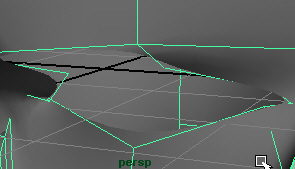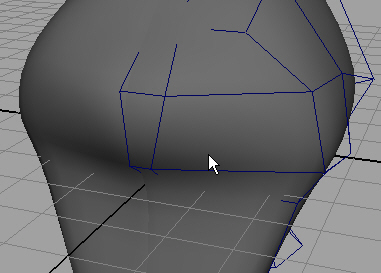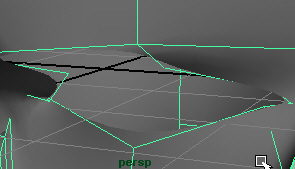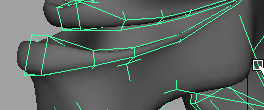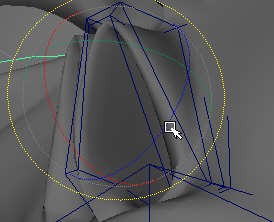5. Создание черт лица
Создание черт лица
Одной из наиболее важных задач при моделировании лиц людей является создание глаз. Именно этим вам предстоит заняться в процессе выполнения следующего упражнения. Помните, что именно глаза позволяют выразить эмоциональный настрой персонажа и сделать его живым.
Упражнение. Формирование глазных впадин
Продолжите выполнение предыдущего упражнения. В процессе создания базовой формы головы вы должны были добавить ребра к ее верхней части, как показано на рис. 7.8. Они являются идеальной отправной точкой для формирования линии бровей.
Существует два метода создания глазных впадин. Можно воспользоваться инструментом Bevel (Скос), сэкономив при этом время, или же применить описанный ниже метод, который хотя и является более трудоемким, зато всегда дает хороший результат, так как предоставляет более детальный контроль над происходящим. В этом упражнении вам предстоит расщепить полигон, формирующий линию бровей, для получения возможности создания отверстия.
- Выделите объект Cagel и в окне проекции Perspective (Перспектива) измените масштаб изображения таким образом, чтобы ясно видеть область глаз. Откройте окно диалога Tool Settings (Параметры инструмента) для инструмента Split Polygon (Разбиение полигонов) и снимите флажок Edge Snapping (Привязка к ребрам). Сформируйте новое ребро, соединив по диагонали две вершины. Затем создайте еще одно ребро, по диагонали соединяющее две другие вершины. При этом необходимо будет получить три новые вершины вместо двух, потому что новая диагональ пересекает предыдущую.
Рис. 7.8. Выровненные ребра в месте создания глазных впадин
- Теперь разделите грань, расположенную на месте будущей глазной впадины, еще на четыре части, используя вышеописанный метод. В результате нужно получить восемь граней, соединяющихся в одной точке.
- С помощью инструмента Split Polygon (Разбиение полигонов) необходимо разбить все созданные ребра таким образом, чтобы сформировать основу для будущего отверстия. Первую вершину лучше всего разместить в том месте, где будет располагаться ближайший к носу угол. Активизируйте инструмент Split Polygon (Разбиение полигонов) и создайте по одной вершине на каждом из восьми ребер, формируя отверстие. Последняя вершина должна совпадать с первой.
- Щелкните правой кнопкой мыши на любом из ребер, выберите команду Face (Грани) и по очереди выделите все восемь граней, попадающих в центр созданной вами замкнутой области. Это делается щелчками на расположенных в центре каждой грани маркерах при нажатой клавише Shift. Удалите их, нажав клавишу Backspace. Временно сделайте видимым слой SmoothL, чтобы посмотреть, как выглядит отверстие с другой стороны головы.
- Сформируем дополнительные ребра. Снова установите флажок Edge Snapping (Привязка к ребрам) в окне диалога Tool Settings (Параметры инструмента) для инструмента Split Polygon (Разбиение полигонов). Обратите внимание, что разбиению подвергаются грани, расположенные рядом с гранями, формирующими глазную впадину.
- Щелкните правой кнопкой мыши на любом из ребер объекта Cagel, выберите в появившемся меню команду Edge (Ребра) и затем по очереди щелкните на каждом из ребер, окружающих глазную впадину, при нажатой клавише Shift. Выделив все ребра, используйте инструмент Scale (Масштабировать) для придания отверстию нужных пропорций. Таким способом можно создать как модель человека, так и совершенно не похожего на людей инопланетянина. Затем переместите их в отрицательном направлении оси Z таким образом, чтобы они совпали с изображением глаз на опорном рисунке.
- Выберите в меню оперативного доступа команду Shading > Shade Options к X-Ray (Затенение > Параметры затенения > Рентген). Это сделает поверхность сглаженного объекта полупрозрачной и облегчит процесс придания глазу требуемой формы. Создайте еще восемь ребер, расположив их по периметру глазного отверстия. Повторите эту операцию еще раз. В итоге глаза должны быть обведены двумя кругами. Новые ребра будут использованы для создания складок кожи вокруг глаз.
- Пришло время переместить каждый из трех наборов вершин. Обратите внимание, что глазное яблоко создано двумя ближайшими к нему вершинами каркаса, а внешнее кольцо ребер немного вдавлено вовнутрь, чтобы сделать глаз слегка выпуклым. Выделите все вершины внутреннего кольца и переместите их в отрицательном направлении оси Z примерно на 0,1 единицы. После перемещения внутреннее кольцо вершин должно оказаться на линии соприкосновения глазного яблока с веками. Вы можете также перемещать их вдоль других осей, чтобы добиться наилучшего совмещения с опорным рисунком. Затем нужно по одной переместить вершины среднего кольца, расположив их практически перед внутренним кольцом. Наконец, отрегулируйте положение вершин внешнего кольца, формируя еще одно углубление. Слегка вдавите верхнюю и нижнюю центральные вершины, чтобы получить небольшие вмятины, как показано на рис. 7.9.
Вы смоделировали базовую форму глазных впадин, но, скорее всего, она не совпадает с тем, что вы ожидали увидеть. Продолжайте перемещать вершины и ребра, чтобы получить требуемый результат. Затем сохраните сцену под именем HeadEye.
Рис. 7.9. Центральная нижняя вершина внешнего кольца была вдавлена вовнутрь, чтобы получить небольшую впадину под глазом
Упражнение. Создание рта
Продолжите выполнение предыдущего упражнения. Для создания ротового отверстия применяется та же методика, что и в предыдущем упражнении. Нужно создать набор граней, которые затем можно удалить. С помощью опорных рисунков в окнах проекции Front (Вид спереди) и Side (Вид сбоку) рту придается нужная форма.
- Откройте окно диалога Tool Settings (Параметры инструмента) для инструмента Split Polygon (Разбиение полигонов) и снимите флажок Edge Snapping (Привязка к ребрам). Создайте вертикальное ребро, соединяющее нижнюю границу подбородка с одним из углов рта. Затем в соответствии с рисунком создайте горизонтально расположенное ребро, проходящее под верхней губой.
- Теперь, создайте ребра, огибающие область рта. Они должны быть параллельны верхней и нижней губам. По очереди щелкните на каждом из 13 ребер и нажмите клавишу Enter.
- Теперь осталось создать горизонтальное ребро на верхней части нижней губы. Это завершит создание группы граней, которую можно будет удалить для создания ротового отверстия. С помощью инструмента Split Polygon (Разбиение полигонов) нарисуйте горизонтальную линию, проходящую от передней части лица до вертикальной линии, расположенной на границе нижней губы.
- Щелкните правой кнопкой мыши на объекте Cagel и выберите в появившемся меню вариант Face (Грани). Выделите грани, образующие ротовую полость, и нажмите клавишу Delete.
- Для создания линии губ нужна горизонтальная грань, расположенная в углу рта. Это станет отправной точкой для формирования губ.
- Формирование губ требует создания дополнительных ребер. Обведите линию губ тремя линиями ребер.
- Используя методы, описанные в предыдущем упражнении, сформируйте губы. Внешнее кольцо ребер используется в качестве нижней точки губ, следующие два кольца определяют их ширину, а внутреннее кольцо необходимо немного вдавить внутрь рта, чтобы завершить формирование губ, как показано на рис. 7.10.
Рис. 7.10. Вид губ после перемещения всех групп ребер
СОВЕТ
Иногда бывает сложно выделить группу вершин с помощью рамки. В этом случае нажмите Ctrl+q, чтобы активизировать инструмент Lasso (Лассо), позволяющий создавать выделяющие области произвольной формы.
- После создания губ вы, скорее всего, обнаружите, что форму головы тоже не мешало бы подкорректировать. Например, челюсть может выглядеть слишком широкой. Выделите вершины, определяющие форму этой области, и переместите их таким образом, чтобы получить нужную форму. В углах рта желательно оставить ребра, которые сливаются в одно, если закрыть персонажу рот. Это будет полезно при анимации головы.
- Сохраните сцену под именем HeadMouth.
Упражнение. Создание носа
Продолжите выполнение предыдущего упражнения. Создание носа — не очень сложная задача. Нужно всего лишь несколько раз выполнить операцию выдавливания и затем переместить некоторые вершины.
- В центральной части лица расположена полигональная грань, которая идеально подходит для формирования носа. Щелкните правой кнопкой мыши на объекте Cagel и выберите в появившемся меню вариант Face (Грани). Выделите указанную грань. В контекстном меню, вызываемом с помощью клавиатурной комбинации Alt+x, выберите команду Extrude Face (Выдавить грань). Переместите грань вдоль оси Z примерно на 0,1 единицы. Отследить величину выдавливания можно в строке подсказки. В результате будут сформированы четыре новые грани, причем грань, образовавшаяся на линии симметрии, является явно лишней. Нажмите клавишу q для перехода в режим выделения объектов, щелкните на этой грани и нажмите клавишу Delete.
- Снова выделите грань, формирующую нос, и примените к ней операцию выдавливания. На этот раз немного уменьшите размер грани по оси Y (для этого нужно переместить зеленый кубик) и снова приподнимите над исходной поверхностью. Избегайте перемещений по оси X, так как это приведет к разделению двух половин сглаженного куба. Удалите грань, расположенную на линии симметрии, как вы уже делали в предыдущем шаге.
- Повторите операцию, описанную в шаге 2, с новой гранью.
- Опять выделите полученную грань, но на этот раз совсем не перемешайте ее а просто еще немного уменьшите ее размер относительно оси Y. В данном случае не нужно удалять грань, расположенную между сглаженными полови нами. Формирование горбинки на носу завершено.
- Выделите верхнюю грань в последний раз и уменьшите ее размер относительно оси Y на несколько процентов, затем немного вдавите вовнутрь, формируя носовую полость, как показано на рис. 7.11.
Рис. 7.11. Верхняя грань была уменьшена в размере относительно оси Y и слегка вдавлена вовнутрь
- Переключитесь в режим выделения вершин и переместите их, чтобы придать носу желаемую форму. Мы переместили нижние вершины носа ближе к лицу, а верхние вершины слегка приподняли.
Maya: Верхняя грань была уменьшена в размере относительно оси Y и слегка вдавлена вовнутрь
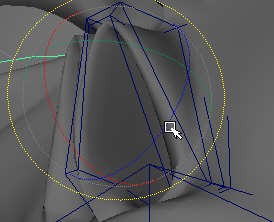
Maya: Вид губ после перемещения всех групп ребер
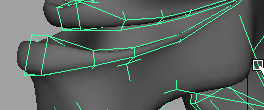
Maya: Выровненные ребра в месте создания глазных впадин
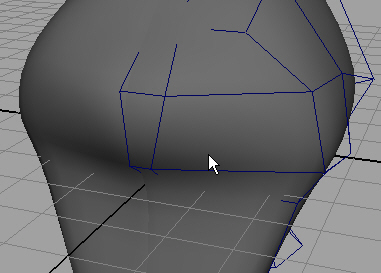
Maya: Центральная нижняя вершина внешнего кольца была вдавлена вовнутрь, чтобы получить небольшую впадину под глазом